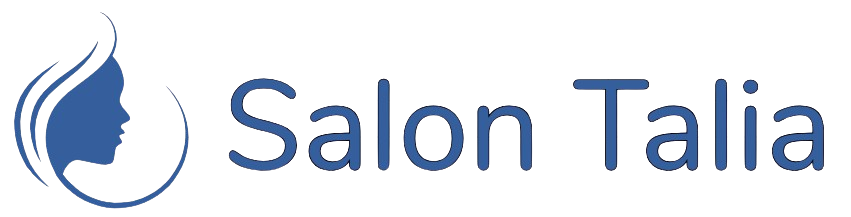W dzisiejszym cyfrowym świecie umiejętność robienia zrzutów ekranu jest nieodzowna. Niezależnie od tego, czy chcesz zachować ważny fragment dokumentu, udostępnić błyskawiczną wizualizację problemu technicznego, czy po prostu podzielić się ciekawym momentem z gry lub filmu — wiedza o tym, jak zrobić screena na komputerze, jest nieoceniona. W tym artykule przedstawimy szczegółowe instrukcje, praktyczne wskazówki oraz przykłady, które pomogą Ci opanować tę umiejętność w różnych systemach operacyjnych i sytuacjach.
Jak zrobić screena na komputerze – podstawowe metody i narzędzia
Metoda 1: Klawisz Print Screen (PrtSc)
Najbardziej uniwersalną i najczęściej używaną metodą jest wykorzystanie klawisza Print Screen (PrtSc), dostępnego na większości klawiatur. Po naciśnięciu tego klawisza cały ekran zostaje zapisany do schowka, co oznacza, że można go wkleić do dowolnego edytora graficznego lub dokumentu tekstowego.
- Krok 1: Naciśnij klawisz PrtSc. W niektórych klawiaturach może być konieczne jednoczesne naciśnięcie klawisza Fn.
- Krok 2: Otwórz program, w którym chcesz zapisać screenshot (np. Paint, Word, GIMP).
- Krok 3: Wklej obraz za pomocą skrótu Ctrl + V.
- Krok 4: Zapisz plik, wybierając opcję „Zapisz jako”.
Ta metoda jest szybka i sprawdzona, ale wymaga późniejszego wklejania do programu graficznego.
Metoda 2: Kombinacja Alt + PrtSc
Aby zrobić zrzut tylko aktywnego okna, użyj kombinacji Alt + PrtSc. To rozwiązanie jest szczególnie przydatne, gdy chcesz wyodrębnić konkretny fragment ekranu bez konieczności edycji dużego obrazu.
- Krok 1: Upewnij się, że aktywne jest okno, które chcesz zapisać.
- Krok 2: Naciśnij Alt + PrtSc.
- Krok 3: Wklej obraz do wybranego programu i zapisz.
Metoda 3: Narzędzie Snipping Tool i Snip & Sketch
Dla bardziej zaawansowanych użytkowników dostępne są narzędzia systemowe, takie jak Snipping Tool w Windows 10 oraz Snip & Sketch w nowszych wersjach. Umożliwiają one tworzenie wycinków ekranu w różnych formatach i zapisanie ich bezpośrednio jako plik graficzny.
- Krok 1: Uruchom narzędzie z menu Start lub wpisując jego nazwę w wyszukiwarce.
- Krok 2: Wybierz typ zrzutu: pełny ekran, prostokątny wycinek, okno lub wolny kształt.
- Krok 3: Po wykonaniu zrzutu możesz go od razu edytować i zapisać jako plik PNG, JPEG lub inny format.
Jak zrobić screena na komputerze – specyfika systemów operacyjnych
Windows – najpopularniejsze metody i skróty klawiszowe
Windows oferuje szeroki wybór narzędzi i skrótów do tworzenia screenshotów. Oprócz wspomnianych wcześniej metod można korzystać z funkcji Windows + Shift + S, która uruchamia narzędzie Snip & Sketch w trybie wyboru wycinka. Po naciśnięciu tego skrótu ekran przyciemni się, a użytkownik będzie mógł wybrać obszar do zapisania.
Dodatkowo, Windows automatycznie zapisuje zrzuty ekranu w folderze Obrazy/Screenshots, jeśli używasz klawisza Windows + PrtSc.
MacOS – jak zrobić screena na komputerze Apple
Użytkownicy Maców mają wbudowane narzędzia do tworzenia screenshotów. Podstawowe skróty to:
- Command + Shift + 3: zapisuje cały ekran jako plik na pulpicie.
- Command + Shift + 4: pozwala wybrać fragment ekranu do zapisania.
- Command + Shift + 4, następnie spacja: tworzy zrzut aktywnego okna.
Screenshopy są automatycznie zapisywane na pulpicie, co znacznie przyspiesza ich dostępność.
Laptopy i komputery z innymi systemami – Linux i Chrome OS
Dla użytkowników Linuxa popularnym narzędziem jest program Gnome Screenshot, dostępny w większości dystrybucji. Skróty klawiszowe często obejmują PrtSc, a także kombinacje typu Shift + PrtSc. Chrome OS korzysta głównie z kombinacji Ctrl + PrtSc, a zrzuty automatycznie trafiają do folderu pobranych plików.
Praktyczne wskazówki i porady dotyczące wykonywania screenshotów
Aby zoptymalizować proces robienia screena na komputerze, warto znać kilka praktycznych wskazówek:
- Zawsze sprawdzaj miejsce zapisu: niektóre narzędzia automatycznie zapisują zrzuty w określonych folderach; warto je znać, aby szybko znaleźć potrzebny obraz.
- Zastosuj edytor graficzny: po wykonaniu screena można go od razu edytować – dodawać adnotacje, strzałki czy podkreślenia. Przydatne do tworzenia instrukcji lub raportów.
- Zachowaj porządek w plikach: warto utworzyć dedykowany folder na zrzuty ekranu, co ułatwi odnalezienie potrzebnego materiału w przyszłości.
- Zastosuj narzędzia do automatycznego robienia screenshotów: np. programy takie jak Lightshot czy Greenshot umożliwiają szybkie tworzenie i edytowanie obrazów.
Konkretne przykłady i case studies
Poniżej przedstawiamy dwa przykłady zastosowania technik robienia screena na komputerze w praktyce:
Przykład 1: Tworzenie instrukcji dla zespołu
Anna pracuje jako specjalistka ds. wsparcia technicznego. Aby szybko wyjaśnić klientom krok po kroku, jak rozwiązać problem z ustawieniami programu, korzystała z narzędzia Snipping Tool. Tworzyła wycinki konkretnych elementów interfejsu, dodawała adnotacje i zapisywała je jako pliki PNG. Dzięki temu jej klient otrzymywał jasne i wizualne instrukcje, co znacznie przyspieszyło proces rozwiązania problemu.
Przykład 2: Dokumentacja błędów w pracy programisty
Marek, programista, często robi screena na komputerze podczas testowania aplikacji. Używa skrótu Windows + Shift + S, aby zaznaczyć problematyczny fragment kodu lub błąd na ekranie. Takie obrazki trafiają do wewnętrznej bazy danych błędów i służą do szybkiego odnalezienia rozwiązania przez cały zespół developerski.
Często zadawane pytania (FAQ)
Jak zrobić screena na komputerze bez użycia klawiatury?
Aby zrobić screena bez klawiatury, można skorzystać z funkcji dostępnych w menu systemowym lub użyć specjalnych aplikacji na ekran dotykowy. W przypadku laptopów z ekranami dotykowymi niektóre modele pozwalają na robienie screenshotów poprzez gesty lub dedykowane przyciski na obudowie.
Czy można zrobić screena na telefonie z Windows lub Mac?
Tak, zarówno telefony z systemem Windows Phone (choć obecnie rzadziej spotykane), jak i Mac mogą obsługiwać funkcje screenshotów podobnie jak komputery. Na telefonach Apple dostępne są też funkcje szybkiego tworzenia zrzutów ekranu za pomocą kombinacji przycisków.
Jak zrobić screena w sytuacji, gdy system blokuje dostęp do funkcji systemowych?
W przypadku ograniczeń systemowych warto skorzystać z zewnętrznych programów do tworzenia screenshotów lub trybu awaryjnego systemu operacyjnego. Warto także upewnić się, że użytkownik ma odpowiednie uprawnienia do wykonywania takich operacji.
kluczowe informacje o tym, jak zrobić screena na komputerze
Nauka jak zrobić screena na komputerze to podstawowa umiejętność przydatna w codziennym użytkowaniu sprzętu. Metody takie jak użycie klawisza PrtSc, kombinacji Alt + PrtSc czy narzędzi systemowych jak Snipping Tool czy Snip & Sketch pozwalają na szybkie i efektywne tworzenie zrzutów ekranu. Warto znać różne sposoby dostosowane do systemu operacyjnego oraz korzystać z praktycznych wskazówek, aby proces ten był jak najłatwiejszy. Regularne korzystanie z tej umiejętności pozwala nie tylko na lepszą organizację pracy, ale także na skuteczną komunikację wizualną w wielu sytuacjach zawodowych i prywatnych.